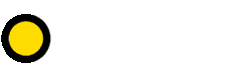هیچ محصولی در سبد خرید نیست.
Thunderbolt 3، USB 3.1، USB Type-C دیدگاه خود را بنویسید
Thunderbolt 3، USB 3.1، USB Type-C:
ایجاد ارتباط از راه دور:
چیزهایی که به سرعت در فضای فناوری تغییر می کنند، حتی برخی از متخصصان گاهی اوقات خود را با اصطلاحات پیوسته و گیج کننده در اطراف پروتکل های خاص (مانند مواردی که ما در حال صحبت در مورد امروز هستند – Thunderbolt و USB) می بینیم. همین امر برای پروتکل های Wi-Fi نیز استفاده می شود.
همان چیزی که به ارتباطات اتفاق می افتد. اگر کامپیوترهایتان را در روزهای پردازنده پنتیوم استفاده و تعمیر کرده اید، ممکن است به خاطر تلاش برای اتصال لوازم جانبی به کامپیوتر خود به یاد داشته باشید. ماوس و صفحه کلید شما نیاز به یک کانکتور PS / 2 اختصاصی یا پورت سریال (به طرز عجیب و غریب، بسیاری از مادربردها هنوز هم این گزینه را دارند). احتمالا یک اتصال پورت موازی غول پیکر است که این روزها در مورد اندازه فلش درایو کوچک بود. دیسک های سخت خارجی؟ در مورد یک اتصال SCSI قدیمی چطور؟ و در مورد اضافه کردن یک درایو ZIP با 100 مگابایت فضای زیاد – این معادل 85 فلاپی دیسک است! من فکر می کنم شما می توانید آنها را در eBay پیدا کنید.

یواس بی مراقبت از همه چیز را با اضافه کردن یک حلقه “یک حلقه به همه چیز”، با یک رابط (Universal Serial Bus) که به طور یکنواخت سرعت و سهولت یک رابط یکپارچه را در یک کانکتور ترکیب می کرد، مراقبت می کرد. متاسفانه هیچ کس به اپل گفت که همچنان به ارائه اتصالات کمتر محبوب مانند Firewire 400/800 می پردازد. USB 1 در سال 1995 با سرعت 12 مگابیت بر ثانیه قابل اجرا بود. همیشه با توجه به سازگاری عقب مانده، پروتکل USB 1.1 همراه بود، که باعث کاهش سرعت برای 1.5 مگابایت بر ثانیه برای دستگاه های کندتر شد. با گذشت زمان USB 2.0 در سال 2000 نشان داد که سرعت آن به 480 مگابایت بر ثانیه رسیده است و پورت ها با دستگاه های قدیمی تر USB 1.1 سازگار هستند به این معنی که دستگاه USB 1.1 شما می تواند در یک پورت USB 2.0 کار کند اما USB دستگاه 2.0 در یک پورت USB 1.1 کار نمی کند. در همان سال، درایوهای USB به یک چیز تبدیل شد، و کاربران توانستند داده ها را به راحتی بین رایانه و درایوهای فلش با سرعت قابل توجهی و با ظرفیت بالاتری نسبت به قبل ذخیره کنند.
هرگز کافی نیست در کنار USB 3.0 (همچنین به عنوان USB 3.1 Gen 1 اشاره می شود) با سرعت انتقال 5 گیگابایت بر ثانیه (شما آن را بخوانید). این دستگاه به عقب با دستگاه های USB 2.0 سازگار است، اما تنها در سرعت پورت کامپیوتر میزبان انتقال می یابد؛ به عبارت دیگر، اگر از یک پورت USB 3.0 با یک دستگاه USB 2.0 استفاده کنید، سرعت انتقال تنها 480 مگابایت بر ثانیه خواهد بود. همانطور که اگر این به عنوان قبل از محاسبه غلط بود، ما در حال حاضر USB 3.1 (همچنین به عنوان USB 3.1 Gen 2 نامیده می شود)، با سرعت انتقال شگفت انگیز 10 گیگابایت بر ثانیه، و توانایی در آن نرخ انتقال بیش از یک کابل استاندارد USB 3.0. بنابراین اگر شما یک پورت میزبان USB 3.1 و یک دستگاه USB 3.1 دارید، اما با استفاده از کابل USB 3.0، سرعت 10 گیگابایت بر ثانیه را مشاهده خواهید کرد. به طوری که این به طور خلاصه، درست است؟ اشتباه. از نمودار زیر استفاده کنید تا سرتان را در اطراف سرعت USB قرار دهید و سپس در مورد USB Type-C و Thunderbolt ™ بحث خواهیم کرد.
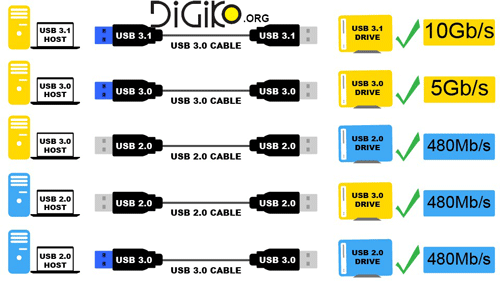
حالا ما USB Type-C داریم USB Type-C در مورد سرعت نیست، در مورد طراحی است. قبل از این همه، اتصالات USB در اندازه های مختلفی قرار گرفت: نوع A، نوع B، مینی A، مینی B، میکرو AB و میکرو ب. گاهی اوقات یافتن کابل راست برای دستگاه شما حتی بیشتر از اندازه گیری سرعت USB شما گیج کننده بود . شما همچنین باید تعیین کنید که جهت صحیح برای کابل شما چه بود، برخی از آنها در یک پیکربندی خاص متصل شده بودند، و یک کابل در اطراف تاریک و یا پشت کامپیوتر شلوغ بود. USB Type-C در هر دو طرف به سمت بالا و یا به سمت راست حرکت می کند و از کار پلاگین و بازی استفاده می کند.
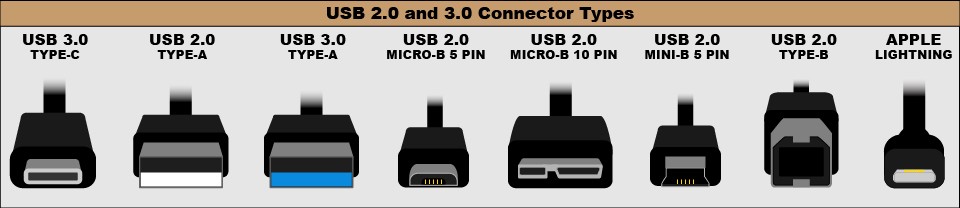
اتصال USB Type-C به طور بالقوه می تواند تا 100 وات قدرت ارائه کند، بنابراین شما می توانید از آن برای ذخیره و شارژ تلفن همراه، لپ تاپ ها و تبلت ها استفاده کنید. این که آیا پورت یا دستگاه خود را می توان از طریق لمس تعیین کرد یا نه پورت های تغذیه (یا PD) با نماد باتری در اطراف آرم نشان داده می شوند (نگاه کنید به زیر).
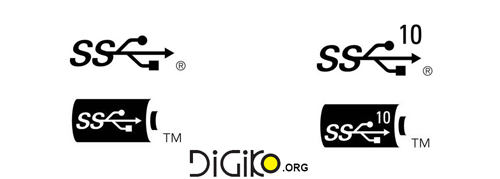
USB 3.0، USB 3.0 با تحویل قدرت، USB 3.1 و USB 3.1 با تحویل قدرت :
یکی دیگر از ویژگی های جدید اتصال USB Type-C این است که توانایی ارسال سیگنال DisplayPort را به همان کابل و کانکتور را به عنوان سیگنال های USB؛ یک بار مزیت تعریف Thunderbolt از طریق USB. این به کاربران اجازه می دهد که نمایشگرهای خارجی را در همان پورت ساده همانند موش های خود جذب کنند! متاسفانه، تمام رایانه های دارای پورت USB Type-C برای پشتیبانی از DisplayPort از USB Type-C پشتیبانی نمی کنند، پس مطمئن شوید که مشخصات رایانه خود را بررسی کنید زیرا سازگاری تضمین نشده است.
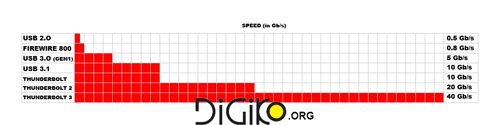
بنابراین اکنون که ما با انواع و اتصالات USB به پایان رسید، اجازه دهید به Thunderbolt حرکت کنیم. Thunderbolt یک تکنولوژی انتقال (توسط Intel®) است که داده های PCI Express و قابلیت DisplayPort را در یک کابل فراهم می کند. نمودار زیر نشان دهنده پیشرفت های سرعت تاندربولت و نحوه مقایسه آن با پروتکل های دیگر است.
تاندربولت همچنین به شما اجازه میدهد تا بیش از یک محیط جانبی به اتصال موجود خود اضافه کنید. به دلیل طراحی میزبان به کاربر از تکنولوژی USB، به عنوان مخالف طراحی peer-to-peer از Thunderbolt (و FireWire قبل از آن)، USB هرگز نمی تواند بیش از یک محیط جانبی را در یک “زنجیره” به رایانه میزبان شما متصل کند – تصور کنید با استفاده از یک کامپیوتر، اتصال یک درایو خارجی USB به آن، سپس تلاش برای اتصال یک درایو USB دیگر به آن، و غیره. USB نمی تواند این کار را انجام دهد (مگر اینکه شما از یک هاب استفاده کنید)، اما Thunderbolt می تواند تا شش دستگاه باشد. USB نیز دو جهته نیست، به این معنی که شما نمی توانید همزمان انتقال داده ها را دریافت کنید، در حالی که Thunderbolt می تواند باشد. همچنین، چون تاندربولت از یک اتوبوس PCI استفاده می کند، حتی می توانید کارت های گرافیکی خارجی را به رایانه های مجهز به Thunderbolt اضافه کنید، چیزی که نمی توانید بیش از یک اتوبوس USB انجام دهید. اتصالات USB Type-C جدید نیز جهت می باشند، اما این عملکرد تنها با پورت میزبان Thunderbolt در دسترس خواهد بود. در حالی که پورت اصلی Thunderbolt و Thunderbolt 2 از کانکتور های Mini-DisplayPort استفاده می کند، Thunderbolt 3 از اتصال USB Type-C برای همه نیازها استفاده می کند. در نهایت، “یک بند برای حکومت همه آنها”.
آیا تاندربولت 3 تمام پروتکل های انتقال را در آینده ای نزدیک فناوری می گیرد؟ قطعا جذاب است، با سرعت 40 گیگابایت / ثانیه و اتصال USB Type-C. همچنین برای حرفه ای های خلاق در ضبط صدا و تصویر، با توانایی آن برای انتقال فایل های بزرگ به سرعت برای تجربیات بدون افت کیفیت، تجدید نظر می کند. اما تا زمانی که می بینیم Thunderbolt 3 به عنوان یک ویژگی به لپ تاپ ها و دسکتاپ های بیشتر اضافه شده است.
مقالات به روز را با دیجیکو مطالعه کنید.